Eksporter nemt kontakter fra iPhone til en ny iPhone
Hvordan importerer du kontakter fra iPhone nemt til iPhone? Når du køber en ny iPhone, skal du muligvis overføre kontakter til en ny iPhone fra den gamle. Det er dog ikke let at finde ud af, hvordan du gør det, hvis du ikke er helt fortrolig med, hvordan du bruger din enhed. Måske har du også et stort antal kontakter, og det er ret tidsspilde at tilføje kontakter på dine nye iPhones én efter én. Vil du ikke finde den hurtigste måde at eksportere kontakter fra iPhone til en ny? Fortsæt med at læse, og du vil finde 4 fremragende måder at overføre kontakter hurtigt.
SIDEINDHOLD:
Del 1: Den hurtigste måde at overføre kontakter til ny iPhone
Den mest bekvemme måde at overføre kontakter til en ny iPhone er Apeaksoft iPhone TransferDet kan med et enkelt klik eksportere alle kontakter fra én iPhone til en ny iPhone eller selektivt overføre dine ønskede kontakter til en ny iPhone. Du skal kun forbinde dine to iPhones til én computer, og så kan du nemt overføre kontakter. Hvis du ikke kan overføre telefonnumre til iPhone 15/16/17, kan du bruge dette program til hurtigt at synkronisere kontakter.
Din bedste iPhone-kontaktoverførselsmetode
- Tilslut dine iPhones til PC for nemt at overføre kontakter.
- Overfør hurtigt alle kontakter til den nye iPhone med et enkelt klik.
- Vælg nemt dine ønskede kontakter for at overføre til en ny iPhone.
- Understøtte alle iPhone-modeller til at overføre iPhone-kontakter.
Sikker download
Sikker download

Trin 1 Installer og start Apeaksoft iPhone Transfer på din computer og tilslut dine to iPhones til din computer. Derefter vil dette program genkende dine iOS-enheder.
Trin 2 Du kan overføre kontakter til en ny iPhone med et enkelt klik med dette program. Klik på Enhed til enhed knap i bunden.
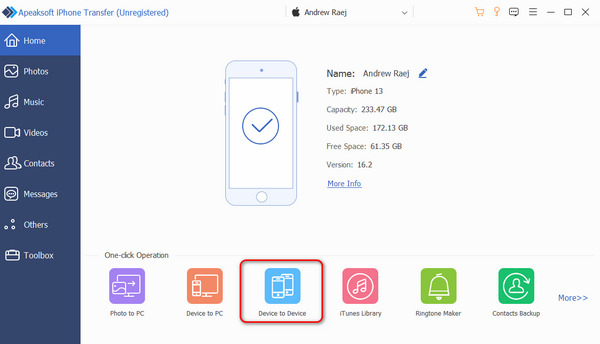
Trin 3 Vælg Kontakt os i det nye vindue og klik på Starten knap for hurtigt at overføre kontakter til ny iPhone.
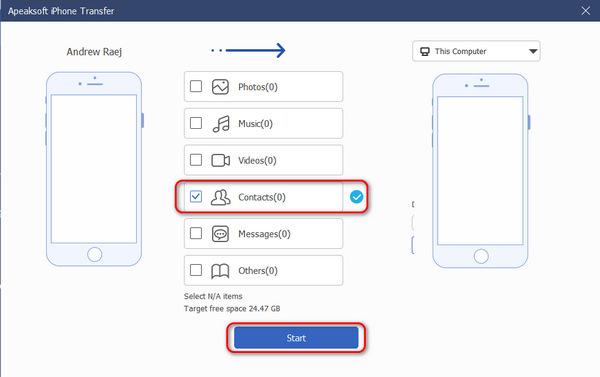
Sådan overføres nogle specifikke kontakter fra iPhone til iPhone
Du kan også bare overføre dine ønskede kontakter til din nye iPhone på dette program.
Trin 1 Klik på knappen Kontakt os i venstre menulinje. Derefter vil dette program registrere kontakterne på din iPhone.
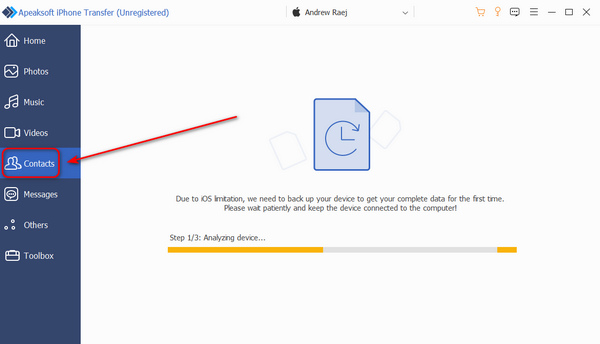
Trin 2 Vælg nu dine ønskede kontakter og klik på Eksporter til enhed knap for hurtigt at overføre kontakter til ny iPhone.
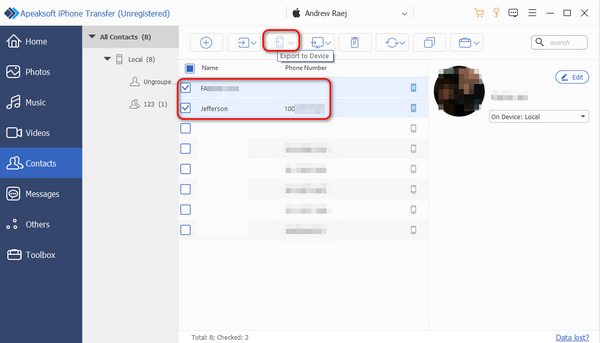
Del 2: Sådan overføres kontakter fra iPhone til iPhone med iCloud og iTunes
Der er to officielle filhåndteringstjenester fra Apple - iCloud og iTunes, som alle kan hjælpe dig med at overføre kontakter til en ny iPhone. Men du kan ikke selektivt synkronisere kontakter. Også processen med at eksportere kontakter fra iPhone til iPhone er lidt kompliceret.
Sådan overføres kontakter fra iPhone til iPhone med iCloud
Trin 1 Åbne Indstillinger på iPhone, der sender kontakter. Tryk på din profil og derefter på iCloud .
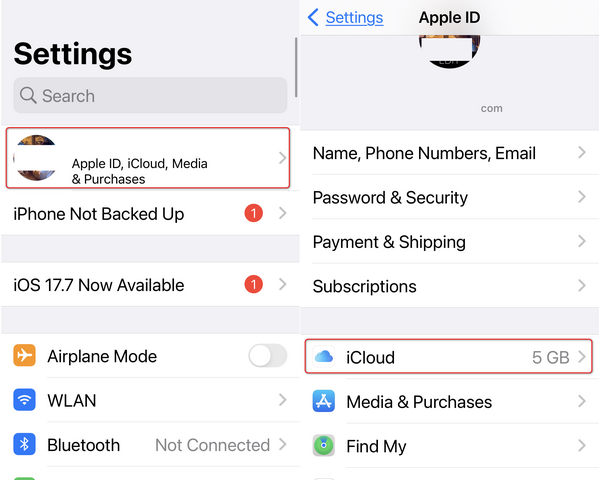
Trin 2 Tryk på ikonet iCloud Backup knap. Vælg derefter Sikkerhedskopier denne iPhone. Din enhed vil blive sikkerhedskopieret til iCloud.
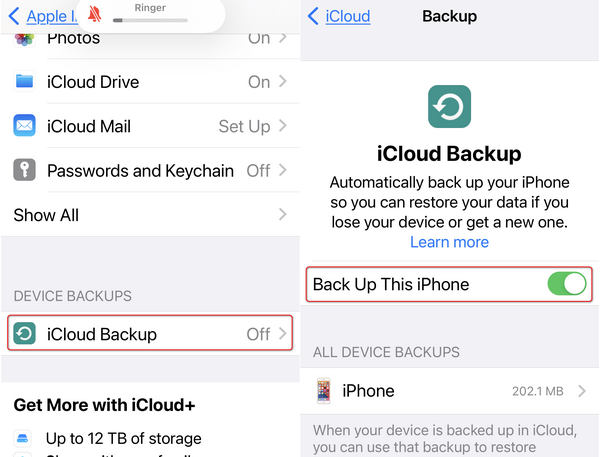
Trin 3 Nu skal du gå til din nye iPhone. Sørg for, at iPhone har samme Apple ID-login som den tidligere iPhone. Hvis det er en ny iPhone, kan du gå direkte til Trin 4. Hvis den ikke er det, skal du nulstille din iPhone til fabriksindstillinger. Åben Indstillinger, derefter Genereltog overføre eller nulstille iPhone. Tryk til sidst på Slet alt indhold og indstillinger. Det vil rense alle data på din iPhone.
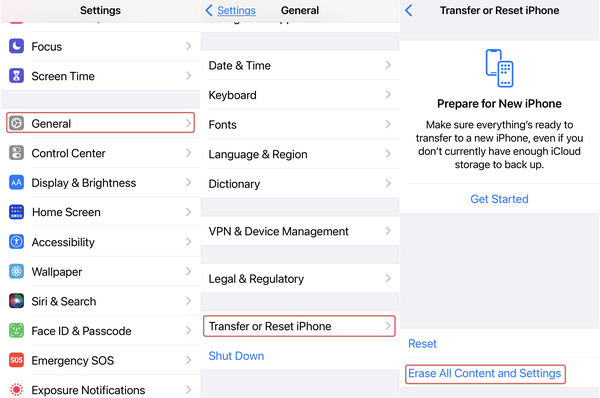
Trin 4 Du bør konfigurere din nye iPhone. Når det kommer til App & Data, bør du vælge Gendan fra iCloud Backup og indtast dit Apple-id og din adgangskode for at overføre kontakter til ny iPhone via iCloud.

Sådan overføres kontakter fra iPhone til iPhone med iTunes Backup
Trin 1 Tag den iPhone, du vil overføre kontakter fra, og tilslut den til din computer. Åbn iTunes. Du vil se en Enhed knappen øverst til venstre. Klik på den.
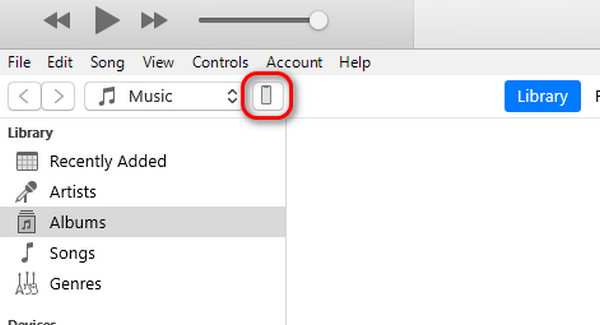
Trin 2 I det nye vindue skal du gå til Sikkerhedskopier sektion og vælg Denne computer. Klik derefter på Backup nu knappen for at sikkerhedskopiere din iPhone.
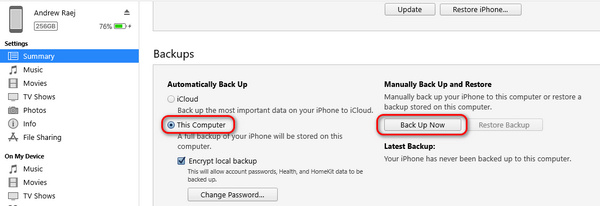
Trin 3 Gå til din nye iPhone. Hvis det allerede er konfigureret, skal du fabriksindstillinger iPhone. Derefter kan du konfigurere det igen. Når det er i App & Data vindue, vælg Gendan fra iPhone Backup. Tilslut derefter iPhone til din computer, og klik Gendan sikkerhedskopi at overføre kontakter til ny iPhone fra iTunes Backup.
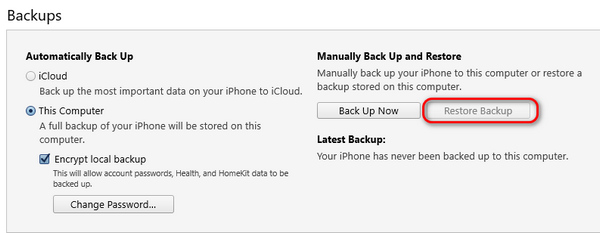
Del 3: Eksporter kontakter fra iPhone til en ny iPhone via AirDrop
Hvis din anden iPhone allerede er konfigureret, betyder det, at der er et Apple ID-login. Derefter kan du overføre kontakter til ny iPhone uden iCloud, men med AirDrop.
Trin 1 På den iPhone, der sender kontakter, skal du stryge ned i øverste højre side for at åbne kontrol center. Tryk og hold på Wi-Fi knappen for at låse op for flere muligheder. Vælge AirDrop. På den nye grænseflade skal du vælge alle.
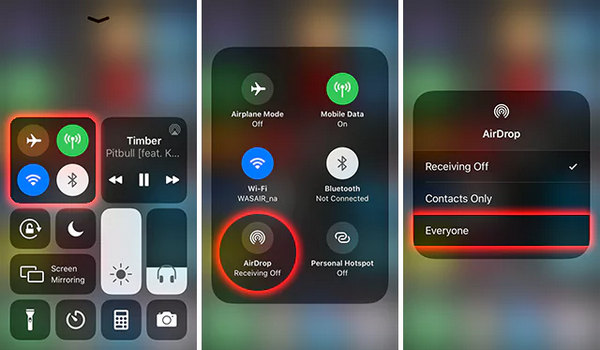
Trin 2 Gå til Kontakt os og vælg en kontakt, du vil overføre. Tryk på Del kontakt knappen og tryk så på AirDrop. Du bør vælge din nye iPhone for at synkronisere kontakter til den.
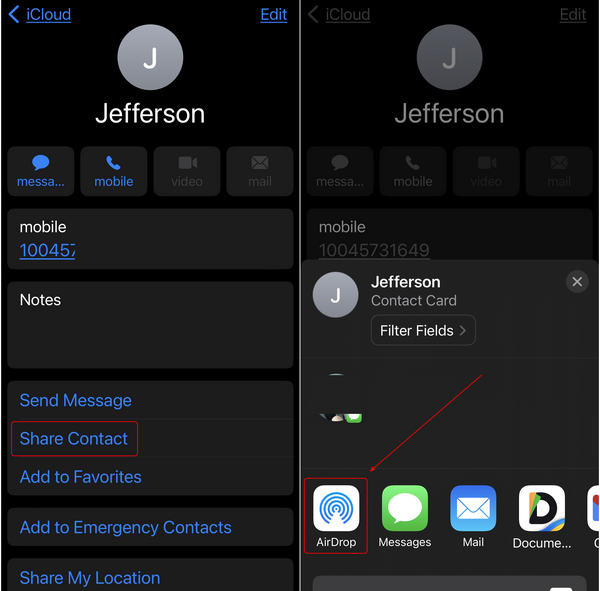
Konklusion
Du har lært hvordan man overfører kontakter fra iPhone til iPhone på 4 måder. iCloud og iTunes kan hjælpe dig med at overføre kontakter til en ny iPhone med deres kraftfulde sikkerhedskopierings- og gendannelsesfunktioner. iCloud kan dog ikke sikre nok lagerplads i skyen, og iTunes er kompliceret at bruge. Du kan også overføre kontakter til iPhone uden iCloud eller iTunes, men for at bruge AirDrop. AirDrop kan dog ikke synkronisere kontakter mellem iPhones i batch.
Den bedste måde at eksportere kontakter fra iPhone og overføre dem til en ny iPhone er Apeaksoft iPhone Transfer. Det kan nemt overføre alle kontakter med et enkelt klik eller overføre nogle specifikke kontakter til en ny iPhone. Du kan også eksportere iPhone-kontakter til CSV-filer som sikkerhedskopier og overføre dem til en ny iPhone til enhver tid.
Relaterede artikler
IPhone er valget af mange musikelskere; det kan give flere ressourcer af høj kvalitet. Derfor kan du undre dig over, hvordan du overfører iPhone-musik.
Du skal muligvis overføre billeder fra din iPhone til din computer til forskellige formål, f.eks. utilstrækkelig hukommelse. Her introduceres 4 overførselsmetoder.
Hvorfor kan jeg ikke dele noter på min iPhone? Hvordan sender du noter fra iPhone til computer? Lær at sende iPhone-noter til en anden iOS-enhed, Android og computer.
Denne artikel viser dig, hvordan du deler Wi-Fi-adgangskode på enhver enhed med detaljer. Uanset om du bruger en iOS- eller Android-enhed, finder du svaret her.

